Word排版只需这3步,颜值上升10个档次
想要把Word文档的排版弄得漂漂亮亮,就得多花一点功夫了。掌握了方法,其实也不难~
第一步:设置页面版式
点击上方功能区【页面布局】选项卡——点击【页面设置】一栏右下角小箭头↘——【页边距】上下左右均设为2。
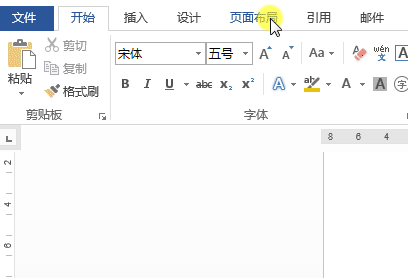
第二步:版头插入图片,设置文章标题
在版头插入高清大图,还可以根据需求设置图片效果。
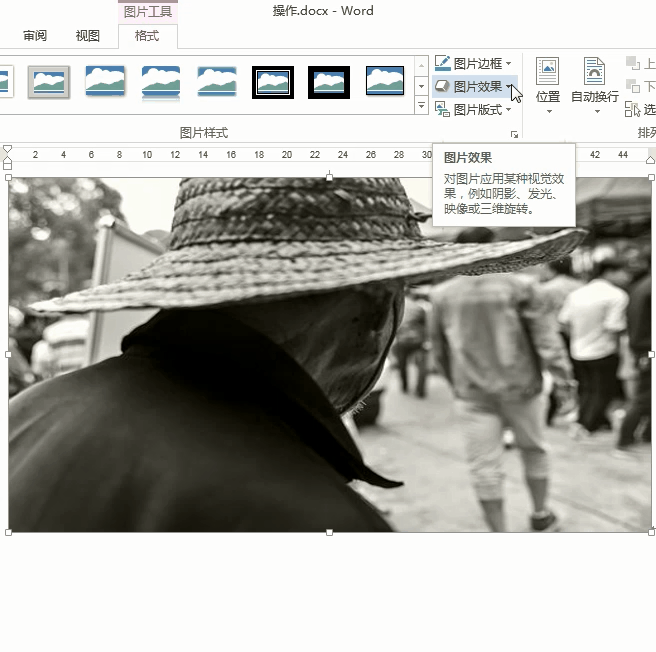
编辑文章标题,设置字体样式,字体选择【微软雅黑】较为高大上。
绘制直线:点击上方功能区【插入】选项卡——【插图】一栏点击【形状】,选择直线——按住Shift键进行绘制。
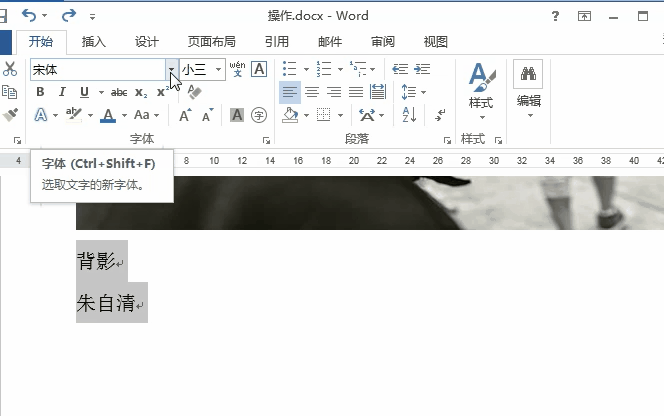
第三步,编辑文本框
绘制两个文本框。将需要填充的文本粘贴到第一个文本框,然后点击【格式】——【文本】——【创建链接】,再点击第二个文本框。接着调整字体和段落格式。
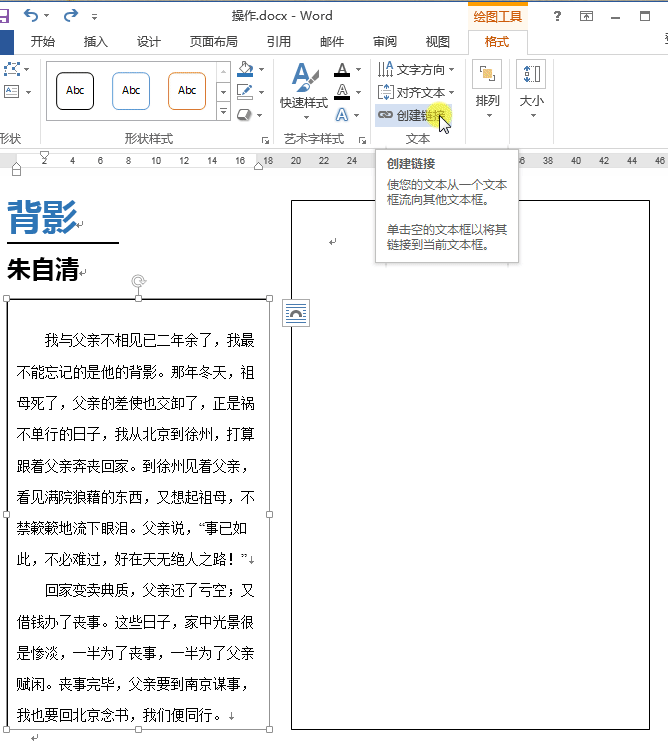
修改文本框和字体颜色。
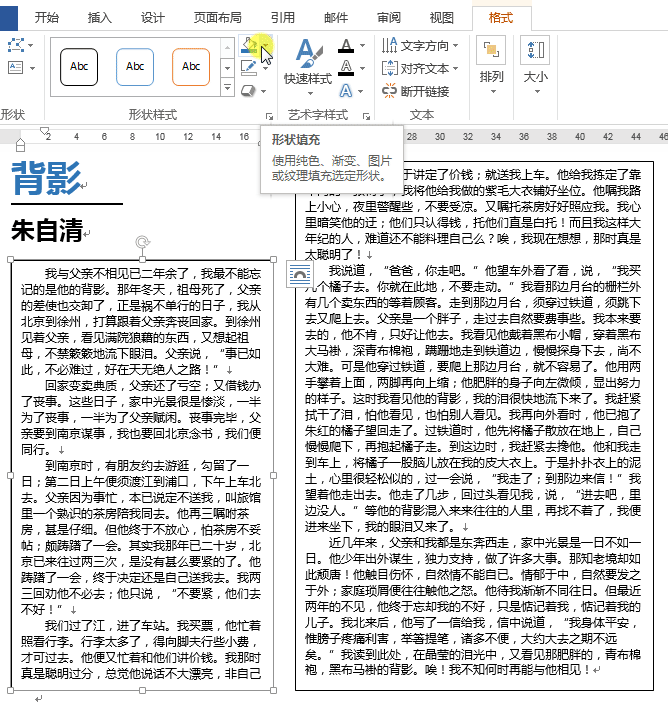
需要把Word文档转换成PDF文件,可以借助软件“迅捷PDF转换器”实现完美转换,界面简洁,操作简单。
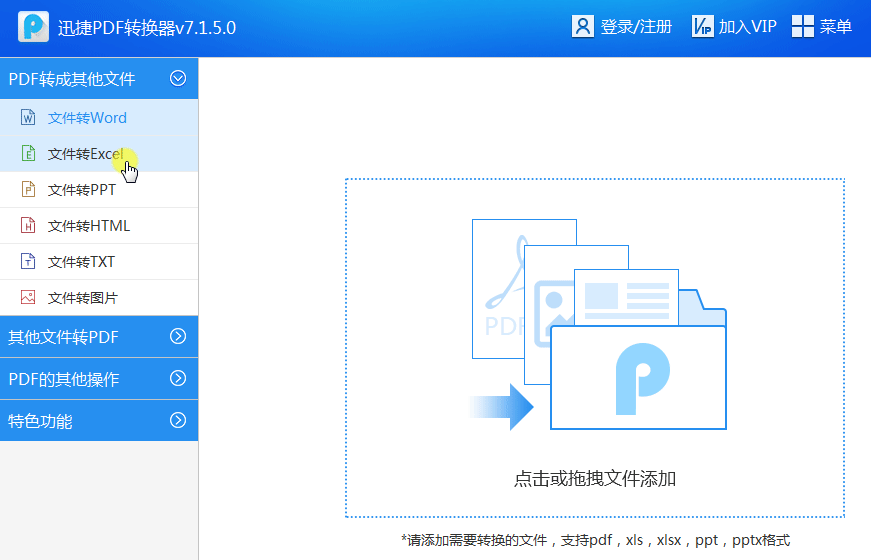
上一篇:5个办公常用的Word排版技巧,能够帮助你快速完成排版
栏 目:office激活
下一篇:太妙了!七个值得收藏的Word实用技巧,助你效率蹭蹭往上涨
本文地址:https://fushidao.cc/wangzhanyunying/5242.html
您可能感兴趣的文章
- 08-03Win7 Office2007自动配置安装解决方法详解
- 08-03Office2013提示宏已被禁用?宏已被禁用解决方法
- 08-03Office2003序列号有哪些?Microsoft Office 2003安装及激活教程
- 08-03Office 365激活失败?Office365激活失败解决方法分享
- 08-03Office2007更新后无法使用解决方法分享
- 08-03Office365不能在线激活?解决方法分享
- 08-03Word2016图标不正常怎么办?Office2016图标异常修复方法
- 08-03Office2019关闭时卡一下怎么解决?Office2019退出卡解决方法分享
- 08-03Word2013卡顿未响应?Office2013卡顿未响应解决办法
- 08-03Offie2019鼠标拖动窗口十分卡顿?Offie2019卡顿解决方法分享


阅读排行
- 1Win7 Office2007自动配置安装解决方法详解
- 2Office2013提示宏已被禁用?宏已被禁用解决方法
- 3Office2003序列号有哪些?Microsoft Office 2003安装及激活教程
- 4Office 365激活失败?Office365激活失败解决方法分享
- 5Office2007更新后无法使用解决方法分享
- 6Office365不能在线激活?解决方法分享
- 7Word2016图标不正常怎么办?Office2016图标异常修复方法
- 8Office2019关闭时卡一下怎么解决?Office2019退出卡解决方法分享
- 9Word2013卡顿未响应?Office2013卡顿未响应解决办法
- 10Offie2019鼠标拖动窗口十分卡顿?Offie2019卡顿解决方法分享
推荐教程
- 11-30正版office2021永久激活密钥
- 11-25怎么激活office2019最新版?office 2019激活秘钥+激活工具推荐
- 11-22office怎么免费永久激活 office产品密钥永久激活码
- 11-25office2010 产品密钥 永久密钥最新分享
- 07-012025最新office2010永久激活码免费分享,附office 2010激活工具
- 11-30全新 Office 2013 激活密钥 Office 2013 激活工具推荐
- 11-22Office2016激活密钥专业增强版(神Key)Office2016永久激活密钥[202
- 11-25正版 office 产品密钥 office 密钥 office2019 永久激活
- 11-22office2020破解版(附永久密钥) 免费完整版
- 11-302023 全新 office 2010 标准版/专业版密钥






